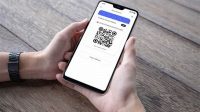Cara membersihkan cache di hp vivo bisa dilakukan dengan sangat praktis. Kalian cukup menggunakan fitur bawaan atau cara lainnya agar bisa membersihkan file cache yang sudah menumpuk.
Beberapa kelemahan dari keberadaan file cache pada hp vivo yaitu dapat mempengaruhi kinerja hp secara keseluruhan. Selain itu file cache bisa mempengaruhi kapasitas memori internal, sehingga membuat kapasitas akan semakin berkurang akibat dari file cache ini.
Walaupun demikian, sebenarnya fungsi utama file cache adalah untuk mempermudah saat mengakses aplikasi yang sebelumnya diinstall. Selain itu juga untuk mmudahkan saat browsing, jadi kalian tidak pelu lagi mengunjungi alamat website secara manual. Cukup masuk ke riwayat atau history pencarian saja dan klik web yang ingin dikunjungi. Namun, agar performa hp Vivo kalian tetap stabil, maka harus membersihkan file cache tersebut.
Daftar Isi
Cara Membersihkan Cache di Hp Vivo
Ada beberapa metode yang bisa kalian lakukan agar file cache pada hp Vivo bisa terhapus terhapus dengan tuntas. Caranya adalah bisa melalui fitur bawaan hp vivo maupun aplikasi pihak ketiga yang terbukti membantu menyelesaikan masalah ini, sehingga bisa menjaga performa hp dengan sangat baik.
Untuk lebih jelasnya, simak beberapa langkah di bawah ini sebagai solusi cara membersihkan cache di hp Vivo.
1. Memakai Fitur Bawaan Hp Vivo
Cara membersihan cache di hp Vivo pertama yaitu fitur bawaan dari vivo. Kalian bisa mengikuti beberapa langkah berikut :
-
Pertama-tama, bukalah menu settings yang berada pada deretan menu-menu utama pada HP vivo.
-
Berikutnya, pilihlah opsi ‘aplikasi dan notifikasi’.
-
Setelah itu, pada layar akan muncul beberapa aplikasi yang sebelumnya telah dibuka.
-
Kemudian, pilihlah aplikasi-aplikasi yang akan dihapus dari singgahan sebelumnya.
-
Karena cara ini menggunakan fitur bawaan, maka untuk menghapus file cache harus satu per satu.
-
Dengan demikian, setelah menyortir aplikasinya, lalu pilih satu per satu dan bukalah opsi ‘info aplikasi’.
-
Selanjutnya, pilih opsi yang ada pada bagian info aplikasi yaitu opsi ‘penyimpanan dan cache’.
-
Langkah terakhir, cukup klik opsi ‘hapus cache’.
Karena fitur bawaan yang digunakan untuk menghapus file cache pada aplikasi, maka mau tidak mau harus satu per satu ketika menjalankan proses penghapusannya. Memang cara ini cukup lambat dilakukan, namun kelebihannya adalah bisa memilih aplikasi mana saja yang akan dihapus file cachenya. Mengingat file cache yang berfungsi sebagai tempat penyimpanan data sementara agar menjalankan sebuah aplikasi bisa berjalan lancar.
2. Menghapus File Cache Melalui Peramban yang Tersedia Pada Hp Vivo
Cara yang kedua adalah dengan memanfaatkan peramban yang sudah tersedia pada hp vivo. Peramban yang dimaksud adalah Google Chrome. Perlu diketahui bahwa Google Chrome merupakan aplikasi peramban khusus bagi pengguna android apapun merek nya, termasuk merek Vivo. Untuk peramban lain memang bisa melakukannya, namun Google Chrome dinilai lebih efektif sebagai salah satu media untuk menghapus file cache pada memori internal hp vivo. Berikut ulasannya :
-
Buka terlebih dahulu Google Chrome pada hp vivo.
-
Selanjutnya, pada halaman depan peramban tersebut, pilih ikon berupa titik tiga secara vertikal yang berada di pojok kanan sebelah atas.
-
Selanjutnya, pilih menu history.
-
Disana akan ada beberapa opsi pilihan, namun karena ingin menghapus cache pada peramban maka pilihlah opsi ‘Clear Browsing’.
-
Untuk menghapus file cache, kalian bisa menghapus file cache tersebut berdasarkan jangka waktu yang diinginkan. Oleh karena itu, tentukanlah jangka waktu berdasarkan kebutuhan untuk menghapus riwayat file cache, seperti 1 jam yang lalu, atau penentuan jangka waktu lainnya.
-
Jika sudah, selanjutnya tinggal pilih opsi ‘Clear Data’ lalu dilanjut dengan memilih opsi ‘Clear’.
-
File cache telah berhasil dihapus melalui peramban Google Chrome.
Kelebihan menggunakan media peramban ini adalah selain menghapus file cache. Selain itu juga, akan secara otomatis menghapus riwayat pencarian yang dilakukan ketika berinternet, data cookies, maupun riwayat situs yang sebelumnya di kunjungi.
3. Menggunakan Aplikasi iManager
Salah satu keunggulan dari hp vivo adalah adanya aplikasi yang memungkinkan pengguna untuk mengatur dan mengelola semua aplikasi dan pengaturan yang ada di hp vivo. Karena aplikasi ini adalah bawaan dari pabriknya, maka kalian tidak bisa menghapusnya dengan mudah,
selain untuk mengelola sistem didalamnya, iManager sering digunakan untuk memperbaiki sistem yang malfungsi hingga menjadi alat untuk membersihkan file sampah termasuk file cache.
Untuk mengetahui cara membersihkan cache di hp Vivo dengan menggunakan iManager bisa kalian ikuti langkah-langkahnya dibawah ini :
-
Buka terlebih dahulu aplikasi iManager yang ada pada menu utama hp vivo.
-
Ketika membuka aplikasi iManager, maka sistem akan secara otomatis melakukan optimalisasi pada keseluruhan perangkat hp vivo.
-
Hal yang sama bisa kalian lakukan dengan cara klik tombol ‘Status Optimal’ sebagai tahapan pengoptimalan dengan cara scanning terlebih dahulu.
-
Setelah melakukan scanning, selanjutnya tinggal pilih opsi ‘pembersihan ruang’.
-
Lalu, klik opsi ‘bersihkan semua’ untuk membersihkan semua file sampah yang tidak diperlukan pada hp vivo.
-
Tunggulah beberapa saat hingga proses penghapusan berhasil dilakukan.
Lama atau tidaknya proses pembersihan adalah tergantung dari seberapa besar file sampah yang ada pada hp vivo. Perlu diketahui, bahwa file cache termasuk ke dalam kategori file sampah yang harus dibersihkan secara berkala.
4. menggunakan aplikasi AVG Scanner
AVG Scanner berbeda dengan aplikasi iManager, karena AVG Scanner merupakan aplikasi pihak ketiga dimana untuk mendapatkannya harus download terlebih dahulu dari Google Play Store. Untuk memulainya, simak langkah-langkahnya berikut ini :
-
instal terlebih dahulu aplikasi AVG Scanner yang terdapat pada Google Play Store.
-
Di Google Play Store, ketikan nama aplikasinya agar aplikasinya bisa di temukan.
-
Instal aplikasinya lalu bukalah aplikasi AVG Scanner untuk memulai pembersihan pada hp vivo.
-
Pada tampilan awal aplikasi AVG Scanner, untuk memulai pembersihan pada perangkat hp vivo, klik ‘pembersihan cepat’.
-
Tunggu beberapa saat hingga proses pemindaian berakhir.
-
Jika pertama kali menggunakan aplikasi ini, maka proses pemindaian akan membutuhkan waktu yang cukup lama.
-
Setelah melakukan pemindaian, nanti akan ada beberapa file sampah yang terdeteksi oleh AVG Scanner seperti cache tersembunyi, APK terinstal, cache terlihat, gambar mini, cache iklan, dan file folder kosong. Semuanya bisa langsung kalian hapus dengan aman, akan tetapi jika hanya ingin menghapus beberapa saja bisa dilakukan dengan sangat mudah.
-
Setelah melakukan pengaturan mengenai fila sampah apa saja yang akan dihapus, selanjutnya tinggal klik ‘selesaikan pembersihan’.
-
Proses membersihkan cache di hp vivo dengan menggunakan aplikasi AVG Cleaner telah berhasi.
Bukan hanya AVG Cleaner saja yang bisa digunakan untuk menghapus fila cache pada HP Vivo, kalian bisa mencari aplikasi yang tepat sesuai dengan keinginan.
Kalian bisa menggunakan 4 cara membersihkan cache di hp Vivo baik dengan aplikasi maupun tanpa aplikasi dengan mudah.